Szukasz sposobu na odinstaluj MacFamilyTree na Macu? Niezależnie od tego, czy chcesz przełączyć się na inne oprogramowanie genealogiczne, czy po prostu nie potrzebujesz już programu, jego prawidłowe odinstalowanie ma kluczowe znaczenie dla utrzymania uporządkowanego i zoptymalizowanego systemu.
W tym artykule przeprowadzimy Cię krok po kroku proces odinstalowywania programu z komputera Mac, zapewniając, że nie pozostanie żaden ślad oprogramowania. Postępuj zgodnie z tymi instrukcjami, a całkowicie usuniesz MacFamilyTree z komputera Mac w mgnieniu oka. Zacznijmy od procesu dezinstalacji!
Spis treści: Część 1. Co to jest MacFamilyTree na Macu?Część 2. Usuń MacFamilyTree z systemu MacCzęść 3. Automatycznie odinstaluj MacFamilyTree za pomocą profesjonalnego dezinstalatora [Zalecane]Część 4. Wniosek
Część 1. Co to jest MacFamilyTree na Macu?
MacFamilyTree to potężne narzędzie oprogramowanie genealogiczne zaprojektowany specjalnie dla użytkowników komputerów Mac. Opracowany przez Synium Software, MacFamilyTree oferuje kompleksowy zestaw narzędzi i funkcji, które pomogą Ci odkrywać, dokumentować i wizualizować historię Twojej rodziny. Niezależnie od tego, czy jesteś entuzjastą genealogii, czy profesjonalnym badaczem, MacFamilyTree zapewnia intuicyjną i przyjazną dla użytkownika platformę do organizowania i analizowania danych drzewa genealogicznego.
Zanim zdecydujesz się odinstalować MacFamilyTree na Macu, musisz wiedzieć coś, że MacFamilyTree służy jako cyfrowe repozytorium dla wszystkich twoich informacji genealogicznych. Pozwala tworzyć i utrzymywać szczegółowe drzewa genealogiczne, zapisywać informacje o osobach, dodawać pliki multimedialne, takie jak zdjęcia i filmy, oraz śledzić relacje między członkami rodziny. Oprogramowanie oferuje również zaawansowane funkcje, takie jak interaktywne wykresy, konfigurowalne raporty i narzędzia do dogłębnej analizy, które pozwalają odkryć powiązania i wzorce w historii rodziny.
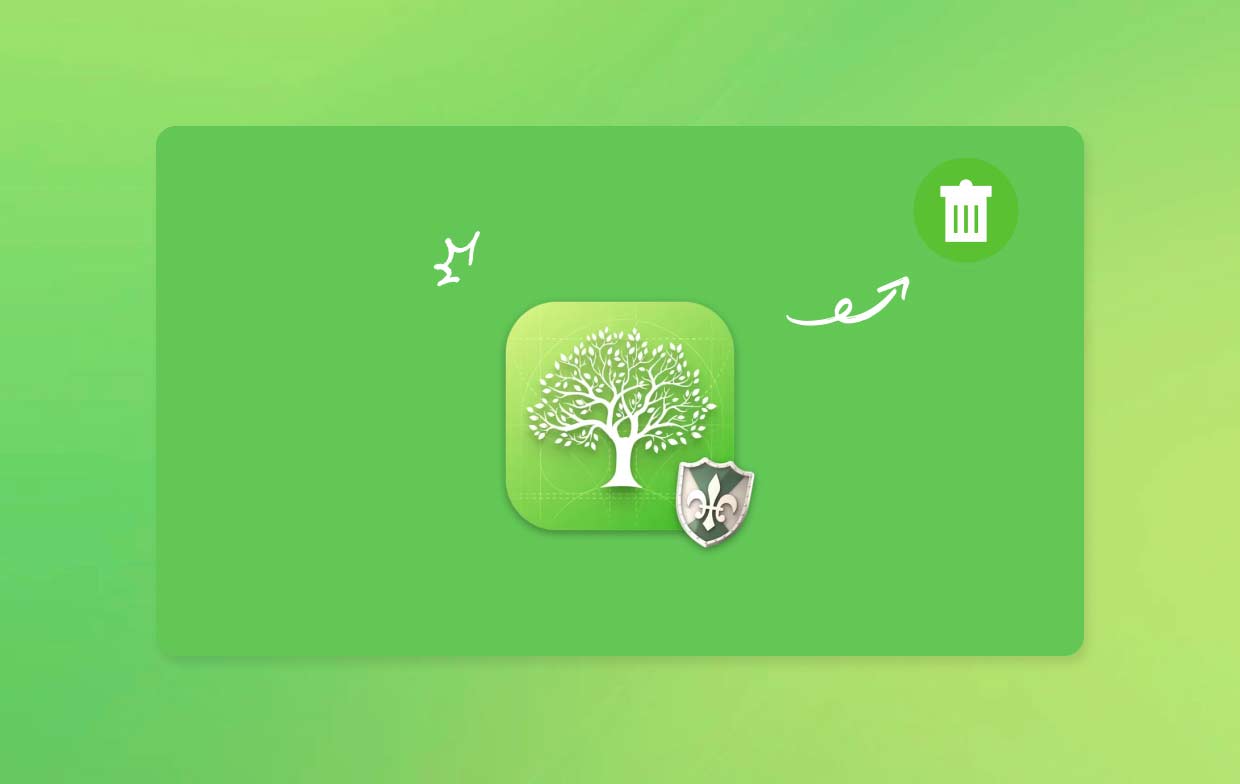
Dzięki MacFamilyTree możesz łatwo poruszać się po pokoleniach, śledzić linie przodków i wizualizować historię swojej rodziny. Zapewnia kompleksową platformę do dokumentowania twoich badań, współpracy z innymi członkami rodziny i zachowania dziedzictwa twojej rodziny dla przyszłych pokoleń.
Jeśli jednak z jakiegoś powodu musisz odinstalować MacFamilyTree na komputerze Mac, poniższe sekcje poprowadzą Cię przez proces dezinstalacji, aby zapewnić czyste usunięcie oprogramowania.
Część 2. Usuń MacFamilyTree z systemu Mac
Użytkownicy mogą zdecydować się na przejście na inne oprogramowanie genealogiczne, które lepiej odpowiada ich potrzebom lub oferuje dodatkowe funkcje, których MacFamilyTree może nie mieć. W takich przypadkach konieczne jest odinstalowanie MacFamilyTree, aby zrobić miejsce na nowe oprogramowanie.
Należy pamiętać, że poniższe kroki opisują ręczne sposoby odinstalowania MacFamilyTree na komputerze Mac. Pamiętaj, aby dokładnie wykonać każdy krok, aby zapewnić całkowitą dezinstalację.
- Zamknij wszystkie procesy związane z aplikacją.
-
- Otwarty "Finder" ze stacji dokującej lub górnego menu.
- Nawigować do "Zastosowania"i otwórz"Użytkowe" teczka.
- Uruchomić "Activity monitor".
- W oknie Monitora aktywności zlokalizuj wszystkie procesy związane z MacFamilyTree.
- Wybierz proces(y) MacFamilyTree i kliknij przycisk „X” w lewym górnym rogu okna.
- Potwierdź zakończenie, wybierając „porzucić"Lub"Wymuś rezygnację".
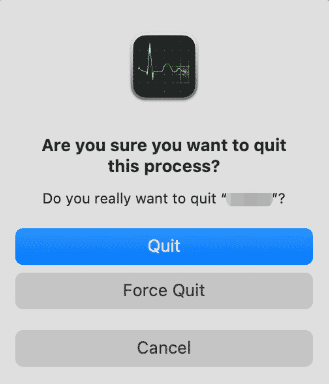
- Użyj Kosza, aby odinstalować MacFamilyTree na Macu.
-
- Otwarte nowe okno Findera.
- Przejdź do „Zastosowania" teczka.
- Lokalizować ikonę aplikacji MacFamilyTree.
- Następnie kliknij i przytrzymaj ikonę MacFamilyTree przeciągnij go do Kosza ikona znajdująca się w stacji dokującej. Alternatywnie możesz kliknąć prawym przyciskiem myszy ikonę MacFamilyTree i wybrać „Przenieś do Kosza".
- Usuń komponenty powiązane z MacFamilyTree.
-
- Otwórz okno Findera.
- Kliknij "Go" w górnym menu i wybierz "Przejdź do folderu".
- w oknie dialogowym rodzaj"
~/Library/" i kliknij "Iść". - Szukaj dla jakichkolwiek folderów lub plików związanych z MacFamilyTree. Jeśli znaleziono, usunąć Im.
- Opróżnij Kosz komputera Mac, aby całkowicie odinstalować MacFamilyTree na komputerze Mac.
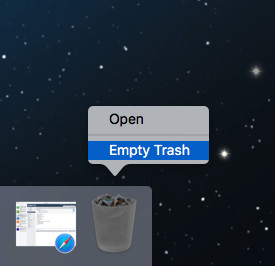
-
- Kliknij prawym przyciskiem myszy na ikonie Kosza w stacji dokującej.
- Wybierz "Opróżnij kosz” z menu kontekstowego.
- Potwierdź akcję, klikając „Opróżnij kosz” w wyskakującym oknie.
Wykonując te kroki, powinieneś pomyślnie usunąć MacFamilyTree z systemu Mac. Pamiętaj by restart komputer Mac po zakończeniu procesu dezinstalacji, aby upewnić się, że wszystkie pozostałe komponenty zostały całkowicie usunięte.
Część 3. Automatycznie odinstaluj MacFamilyTree za pomocą profesjonalnego dezinstalatora [Zalecane]
Jeśli wolisz bardziej zautomatyzowaną i wydajną metodę odinstalowania MacFamilyTree na komputerze Mac i usunięcie wszystkich powiązanych plików i komponentów, iMyMac PowerMyMac jest zalecanym narzędziem. PowerMyMac to kompleksowe oprogramowanie do czyszczenia i optymalizacji komputerów Mac, które zawiera potężną funkcję dezinstalatora. Upraszcza proces odinstalowywania aplikacji, w tym MacFamilyTree, i pomaga dokładnie wyczyścić system Mac.
PowerMyMac to wszechstronne i bogate w funkcje oprogramowanie przeznaczone do optymalizacji i czyszczenia komputera Mac. Oprócz funkcji App Uninstaller, PowerMyMac oferuje kilka innych przydatnych narzędzi, które mogą pomóc zwiększyć wydajność komputera Mac.
Oto kilka kluczowych funkcji PowerMyMac:
- Status systemu: PowerMyMac zapewnia przegląd stanu systemu Maca, wyświetlając informacje o użyciu dysku, pamięci, procesora i szybkości sieci. Ta funkcja umożliwia monitorowanie i zarządzanie wydajnością komputera Mac.
- Odkurzacz: Moduł Cleaner pomaga zwolnić miejsce na dysku, usuwając niepotrzebne pliki, niepotrzebne dzienniki systemowe, pamięci podręczne i pliki tymczasowe. Oferuje konfigurowalne opcje czyszczenia ukierunkowane na określone obszary komputera Mac w celu zoptymalizowania czyszczenia.
- Polityka prywatności: Funkcja prywatności umożliwia ochronę poufnych danych poprzez bezpieczne niszczenie plików i wymazywanie historii przeglądania, pliki cookie i inne informacje związane z prywatnością.
- Optymalizacja: PowerMyMac oferuje funkcje optymalizacji, które mogą pomóc poprawić wydajność komputera Mac. Funkcje te obejmują optymalizację uruchamiania do zarządzania elementami startowymi, czyszczenie pamięci w celu zwolnienia pamięci RAM oraz dezinstalator aplikacji do całkowitego usuwania niechcianych aplikacji.
- File Shredder: Funkcja File Shredder bezpiecznie usuwa pliki i uniemożliwia ich odzyskanie, zapewniając dodatkową warstwę ochrony danych.

PowerMyMac łączy wiele funkcji w jednym oprogramowaniu, zapewniając kompleksowe rozwiązanie do optymalizacji, czyszczenia i zarządzania komputerem Mac. Ma na celu usprawnienie działania komputera Mac, uporządkowanie systemu i ochronę prywatności.
Oto jak użyć PowerMyMac do odinstalowania MacFamilyTree na Macu:
- Odwiedź witrynę PowerMyMac i pobierz oprogramowanie dla komputera Mac.
- Zainstaluj i uruchom PowerMyMac na komputerze Mac.
- W głównym interfejsie PowerMyMac zlokalizuj i kliknij „Deinstalator aplikacji".
- Następnie kliknij przycisk SCAN przycisk.
- PowerMyMac przeskanuje komputer Mac w poszukiwaniu zainstalowanych aplikacji. Po zakończeniu skanowania zostanie wyświetlona lista aplikacji.
- Lokalizować„MacFamilyTree” na liście aplikacji i wybierz go.
- Kliknij na "CZYSZCZENIE", aby zainicjować proces dezinstalacji.
- PowerMyMac dokładnie odinstaluje MacFamilyTree na Macu wraz ze wszystkimi powiązanymi plikami i folderami.

Korzystanie z funkcji Uninstaller PowerMyMac zapewnia bardziej kompleksowe i wydajne usuwanie MacFamilyTree i powiązanych z nim komponentów. Upraszcza proces, oszczędza czas i pomaga utrzymać czystość i optymalizację systemu Mac. Jeśli używasz CamMask, aby pozostać w kontakcie z rodziną i napotkać problemy, możesz również Usuń CamMask z PowerMyMac.
Uwaga: Zawsze dokładnie sprawdź listę aplikacji przed kontynuowaniem dezinstalacji, aby upewnić się, że wybrałeś MacFamilyTree do usunięcia.
Część 4. Wniosek
Podsumowując, jeśli chodzi o skuteczny sposób odinstalowania MacFamilyTree na komputerze Mac, PowerMyMac i jego funkcja App Uninstaller zapewniają niezawodne i wydajne rozwiązanie. W tym artykule zbadaliśmy różne metody odinstalowywania MacFamilyTree z systemu Mac, a PowerMyMac wyróżnia się jako zalecane narzędzie zapewniające bezproblemowe działanie.
Korzystając z narzędzia do dezinstalacji aplikacji PowerMyMac, możesz zaoszczędzić czas i wysiłek, zapewniając jednocześnie całkowitą dezinstalację MacFamilyTree z komputera Mac. Oprogramowanie oferuje dodatkowe funkcje, takie jak monitorowanie stanu systemu, narzędzia do czyszczenia, ochrona prywatności i opcje optymalizacji, dzięki czemu jest cennym rozwiązaniem typu „wszystko w jednym” do utrzymania wydajności komputera Mac.



